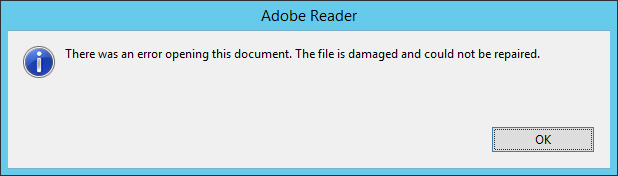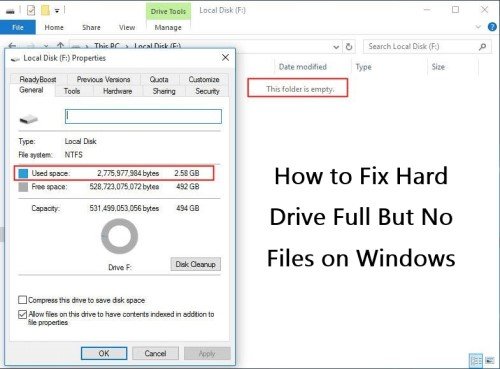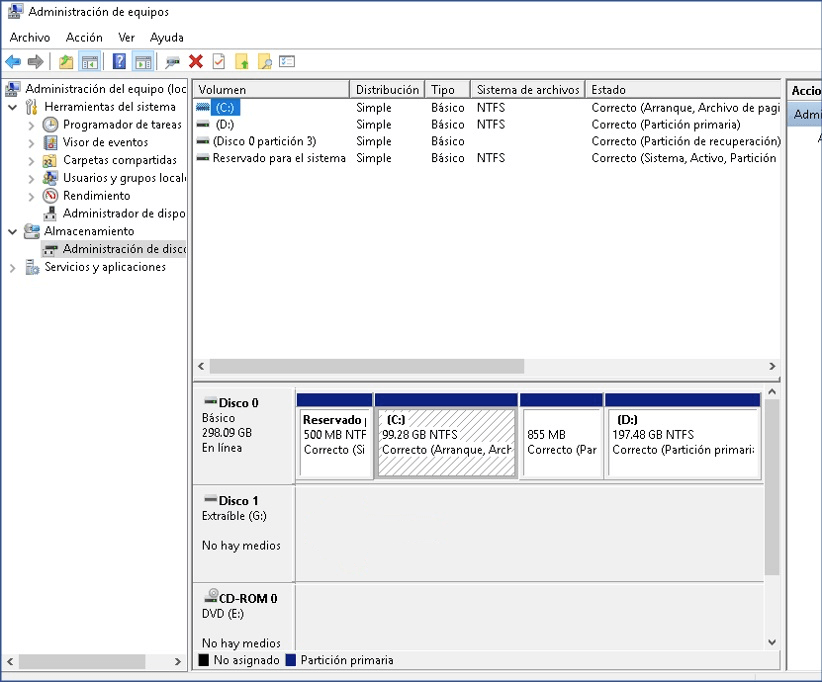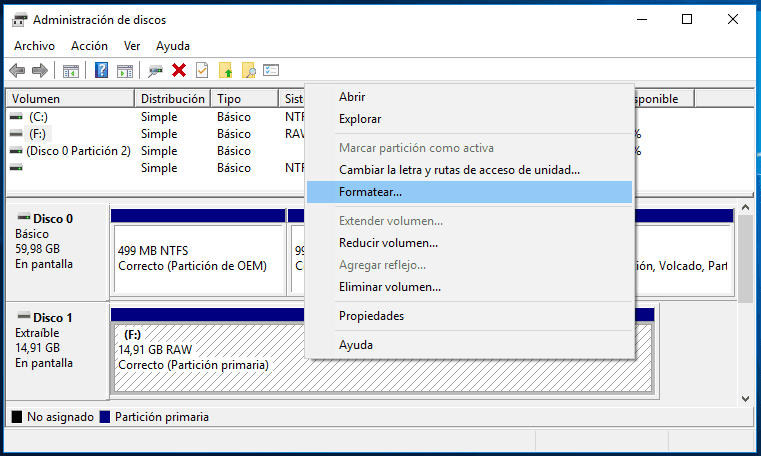¿Aparece el error "el nombre del directorio no es válido" en tu unidad de almacenamiento? Este problema común afecta dispositivos USB, discos externos, memorias y todo tipo de unidades cuando presentan corrupción. El mensaje "el nombre del directorio no es válido" te impide acceder a tus archivos importantes, pero no te preocupes: existen 5 soluciones efectivas y sencillas para resolverlo. Sigue leyendo para recuperar el acceso a tu información de manera rápida.
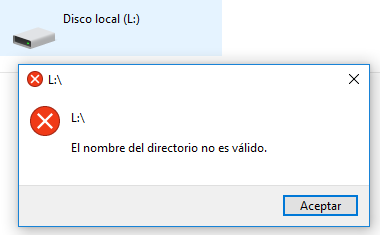
- ¿Qué significa el nombre del directorio no es válido?
- 5 Soluciones para el problema “El nombre del directorio no es válido”
- Recuperar los archivos perdidos de un disco duro/USB/tarjeta SD con el error “El nombre del directorio no es válido”HOT
- Preguntas frecuentes sobre el problema “El nombre del directorio no es válido”
¿Qué significa el nombre del directorio no es válido?
Introduces la memoria o disco en tu computador y esperas ver tus archivos. En cambio, te encuentras con el mensaje: el nombre del directorio no es válido. ¿Has entrado en pánico? Calma, este es un contratiempo que puede solventarse de diferentes maneras.
Pero, primero veamos las causas que lo provocan:
- Si alguno de tus puertos está dañado no reconocerá la unidad.
- Cuando los controladores no están actualizados o no tienen compatibilidad.
- Existen sectores dañados en tu disco.
- La unidad USB o dispositivo de almacenamiento está dañado, desactualizado o corrupto.
- Existen problemas en el sistema Windows por daños o incapacidad de carácter temporal.
- Tu unidad está mal formateada, por lo tanto, hay incompatibilidad en la misma o con respecto a sus particiones.
5 Soluciones para el problema “El nombre del directorio no es válido”
Sea cual sea el origen del problema, existe un método con el cual podrás solucionarlo. Incluso si todo falla, podrás acceder a tus archivos de manera certera y sin correr el riesgo de perderlos. ¿Quieres saber cómo lograrlo? Entonces, ¡manos a la obra!
Solución 1: Probar con otro puerto USB
Cuando usas un puerto constantemente estos pueden dañarse. Los mismos, se deterioran por desgaste, agua, polvo y también la acción de virus. Algo tan sencillo puede ocasionarte un mal rato. Prueba a conectar la unidad en uno diferente. Para solucionarlo, haz esto:
- Desconecta la unidad y busca uno de los puertos traseros o aquellos que menos uses.
- Inserta la unidad, trata de abrir y acceder a los archivos.
Cuando quieres reparar el error el nombre del directorio no es válido, se convierte en una de las soluciones más simples. Si no funciona, conecta la unidad a otra computadora para comprobar si es un error de la unidad o del sistema.
Solución 2: Comprobar el error del disco
Este es útil cuando tu disco duro es el que presenta el problema. Para saber cómo solucionar el nombre del directorio no es válido comprueba la presencia de errores en el disco. Windows tiene una herramienta nativa que te permite hacerlo, tanto en unidades de almacenamiento externas como internas.
- Acceder al explorador pulsando las teclas Windows y E de manera simultánea. Ubica la opción “este equipo”.
- Selecciona el disco que sospechas tiene el problema, y haz clic derecho. Elige la alternativa de “propiedades”.
- Desde la opción de herramienta elige “comprobar” y luego en “escanear la unidad”.
- Ahora, es momento de reiniciar el sistema, verifica si te ha sido útil. En caso contrario, paso al siguiente procedimiento.
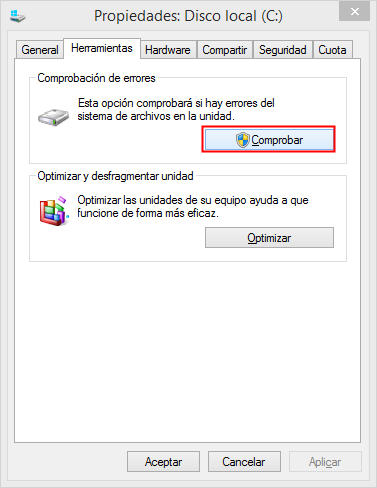
Solución 3: Actualizar el controlador de tu disco
En caso que el problema se encuentre en el puerto USB es momento de actualizar los controladores. Muchas veces ocurre que empleas un controlador inadecuado o que está desactualizado. ¿Cómo puedes solventar la situación? Sigue los pasos que te detallamos.
- Desde el menú de inicio Windows escribe “Administrador de dispositivos” en el buscador.
- Abre la opción del disco duro y haz clic con botón derecho en esta unidad.
- Ahora, selecciona la opción de actualizar. Si existe algún controlador que presente problemas entonces tu computador lo corregirá.
- Reinicia la computadora para que se apliquen adecuadamente los cambios realizados.
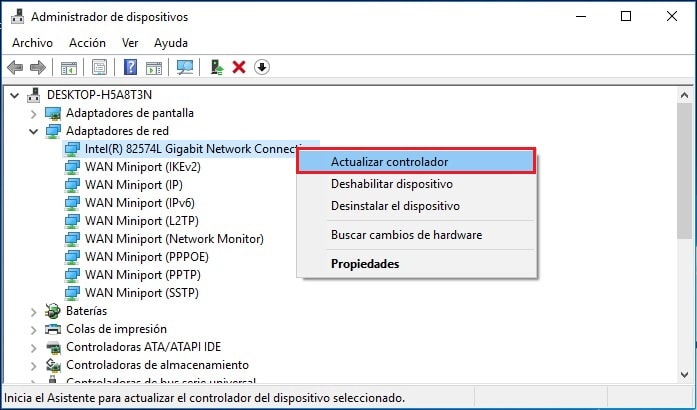
Existen algunos programas que lo hacen de forma automática. Solo requieres usar sus opciones de escaneo, te aparecerán aquellos que estén desactualizados o sean incompatibles. Selecciona si quieres actualizar individualmente o de manera global. Te recomendamos tener cuidado, ya algunos podrían hacer sensible tu equipo a ciertos virus.
Si este es el problema, una vez conectes la memoria o unidad podrás ingresar a tus folders sin dificultad.
Solución 4: Ejecutar el comando CHKDSK
Este comando será de gran utilidad incluso cuando tu tarjeta SD presente corrupción. Con unos simples pasos podrás recuperar tus datos de este error. Esta es una solución para el nombre del directorio no es válido en Windows 10.
- Mantén pulsadas las teclas Windows y X de manera simultánea para acceder al símbolo del sistema. También, puedes escribir en la barra de búsqueda CHKDSK y hacer clic en la opción que aparezca.
- En esta ventana de color negro escribe el comando chkdsk /f /r d: y pulsa “Enter”.
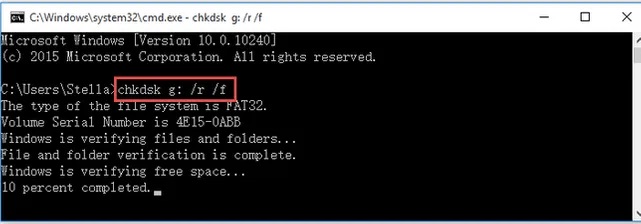
Cuando existe alguna corrupción con esta utilidad podrás corregirlo, igualmente, te indicará los sectores defectuosos del disco. Por lo que en ellos no se almacenará ningún dato. Lo anterior, significa que podrías perder archivos presentes en los mismos.
Pero, no te preocupes, en caso que lo requieras, existen programas con los cuales recuperarás la información.
Solución 5: Cambiar las Propiedades usando cmd
En ciertas ocasiones, el error el nombre del directorio no es válido se puede corregir. Para ello, solo requieres cambiar los valores de cmd, este es conocido como el símbolo de sistema. Si necesitas hacerlo, solo sigue este paso a paso.
- Dirígete al botón de Windows y escribe cmd, haz clic derecho en esta opción. Ahora, selecciona “abrir ubicación de archivo”.
- Sobre el cmd haz clic derecho y selecciona “propiedades”.
- Cambia %HOMEDRIVE%%HOMEPATH% por uno %WINDIR%. Una vez hecho este procedimiento, selecciona guardar los cambios.
- Reinicia tu computador o equipo para comprobar que se han efectuado de manera exitosa.
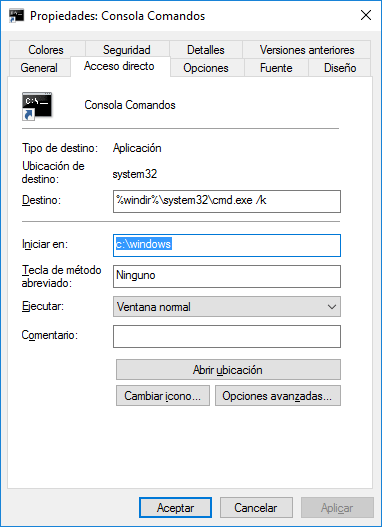
Recuperar los archivos perdidos de un disco duro/USB/tarjeta SD con el error “El nombre del directorio no es válido”
Este método te permite recuperar archivos perdidos al realizar los procedimientos anteriores. Así mismo, en caso que no puedas reparar la unidad que ha presentado el error. La solución que requieres en esos casos es un software especializado, como Tenorshare 4DDiG.
Sin importar el dispositivo en el que haya ocurrido el evento, conseguirás resultados efectivos. Vence a el nombre del directorio no es válido en tarjeta SD, memorias, discos externos y otros dispositivos de almacenamiento.
Descarga Segura
Descarga Segura
Ventajas del programa Tenorshare 4DDiG
Aunque existen diferentes programas disponibles este es uno de los más efectivos. Si quieres saber por qué, aquí te lo detallamos:
- Recuperación garantizada gracias a sus dos modalidades de escaneo rápido y profundo. Incluso, puedes usar la vista previa de manera completamente gratuita.
- Tú seleccionas la manera como deseas trabajar, ya sea sincrónica o asincrónica. Es decir, puedes escanear y guardar tus archivos o pausar para hacerlo luego. Incluso, guardas ese escaneo, seleccionando después los archivos que deseas restablecer.
- Es ideal para cualquier usuario, desde expertos hasta amateurs. Esto, gracias a su interfaz sencilla e intuitiva, que posee una curva de aprendizaje baja.
- Podrás detener el análisis cuando quieras si ya has conseguido los archivos que deseas.
- Es compatible con los sistemas Windows 11/10/8.1/8/7.
- El escaneo rápido tarda solo un par de minutos, dependiendo de la capacidad que tenga tu unidad de almacenamiento.
¿Cómo usar Tenorshare 4DDiG?
Ahora que ya conoces todas sus bondades, es momento de aprender a usar este programa. No te preocupes, es tan sencillo que en solo 1,2 y 3 conseguirás este propósito. ¿Lo dudas? Compruébalo ahora mismo. Una vez que lo hayas descargado e instalado, ingresa en su interfaz, y sigue las siguientes instrucciones.
Descarga Segura
Descarga Segura
- Selecciona la unidad para escanear
- Escanea en busca de los archivos borrados
- Guardar los archivos recuperados
Busca la unidad que haya generado los inconvenientes en la ventana del programa. Tienes muchas opciones como discos duros, externos, tarjetas de memoria y memorias flash. Selecciona la ubicación, y ahora haz clic en Escanear.

Empezará el escaneo de la unidad y ubicación que hayas elegido, haciéndolo de manera rápida y muy segura. Si no ves lo que deseas, entonces selecciona la opción de escaneo profundo para conseguir aquellos de difícil acceso.
Podrás ver como los folders van apareciendo en la ventana a medida que el proceso avanza. Esto te ayudará a ahorrar mucho en tiempo en caso que ya tengas lo que deseas. En ese caso, solo requieres pausar o detener el proceso.

Visualiza tus archivos en la columna izquierda en forma de árbol o en la lista ubicada en la parte derecha. Selecciona los archivos que quieres recuperar haciendo clic sobre cada uno o seleccionarlos todos. Puedes filtrar en el área de búsqueda o hacerlo por formato, fechas y tamaños.
Ahora haz clic en el botón de recuperar, en este momento se abre una ventana para seleccionar la ubicación. Elige una unidad diferente a donde se encontraban los folders originalmente. Selecciona "Recuperar" y tus archivos serán guardados en ese destino.
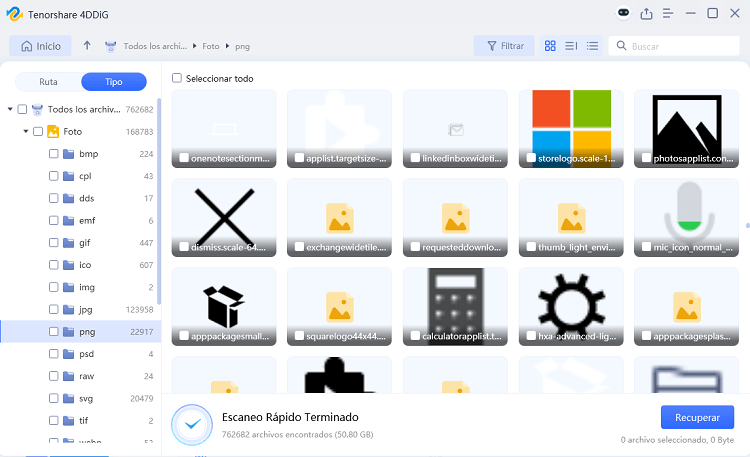
Vídeo Tutorial:
Preguntas frecuentes sobre el problema “El nombre del directorio no es válido”
1. ¿Cuáles son las consecuencias que me acarrea este error?
No podrás acceder a los dispositivos de almacenamiento, por lo que estarás imposibilitado para abrir los archivos que estos contienen. También, será imposible crear nuevos archivos ni directorios en ellos.
2. ¿Un archivo y un directorio son lo mismo?
No, los directorios están conformados por varios archivos, este posee uno raíz y un subdirectorio.
3. ¿Cuál es la mejor manera de recuperar mis datos luego del error “el nombre del directorio no es válido”?
Sin duda, el método más eficaz es usar un buen programa de recuperación de datos. Por ejemplo, Tenorshare 4DDiG que lo hace de manera segura y evitando riesgos de sobre escritura.
4. ¿Qué otros procedimientos puedo usar para corregir este error?
Utilizando los comandos DISM.exe /Online /Cleanup-image /Scanhealth, DISM.exe /Online /Cleanup-image /Restorehealth y Sfc /scannow. Luego de ello, reinicia tu equipo. También, puedes crear un nuevo usuario.
Conclusión
Gestionar directorios y archivos es una actividad diaria, por eso es crucial tener soluciones efectivas cuando aparece "el nombre del directorio no es válido". Te ofrecemos 5 métodos probados para que, si uno no funciona, tengas alternativas respaldo. Tus datos no se perderán, sin importar si usas programas especializados o métodos manuales.
Tenorshare 4DDiG es una gran alternativa cuando requieres restablecer tus archivos más preciados. Contar con él te evitará muchos dolores de cabeza, sin importar si eres un especialista o inexperto. ¡Comienza ahora a disfrutar de todos sus beneficios!